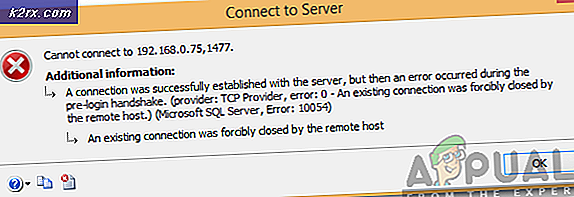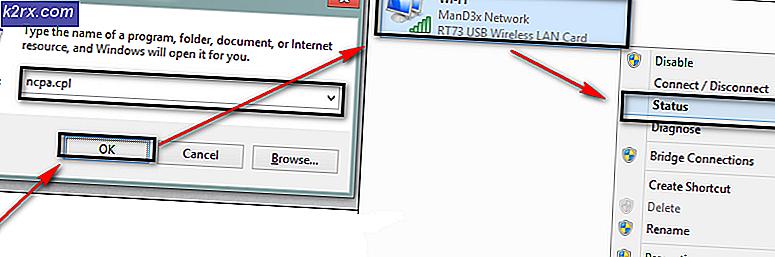Als u de Windows 10 Blue Screen Recovery Error 0x0000185
De foutcode 0x0000185 (Een vereist apparaat is niet verbonden of kan niet worden geopend) verschijnt tijdens het opstartscherm op Windows 10 en stopt het voltooien van de opstartvolgorde. Dit is een kritieke fout omdat hierdoor de getroffen gebruikers hun computers niet kunnen gebruiken.
Een vereist apparaat is niet verbonden of kan niet worden geopend. (Foutcode 0xc0000185)
Wat veroorzaakt de 0x0000185 foutcode op Windows 10?
tie_list type = ”plus”]
- Probleem met kernelsubsysteem - Volgens verschillende betrokken gebruikers is een van de meest voorkomende oorzaken van dit probleem een beschadigd kernelsubsysteembestand dat de opstartvolgorde effectief verbreekt. Als dit scenario van toepassing is, kunt u het probleem oplossen door het hulpprogramma Automated Repair te gebruiken om de beschadigde onderdelen van het subsysteem te repareren.
- Beschadigde BCD-gegevens – Een andere mogelijke boosdoener die dit probleem zou kunnen veroorzaken, is een geval van corruptie in de BCD-gegevens waardoor de opstartvolgorde niet kan worden voltooid. In dit geval zou u dit probleem moeten kunnen oplossen door een opdrachtpromptvenster te openen via het menu Probleemoplossing en een reeks opdrachten uit te voeren om de BCD-gegevens opnieuw op te bouwen.
- Recente OS-wijziging - Het blijkt dat een recente update of installatie van een stuurprogramma ook de opstartvolgorde kan verstoren. Omdat het in dit geval moeilijk is om een boosdoener te vinden, kunt u het beste het hulpprogramma Systeemherstel gebruiken om uw computer weer gezond te maken als de omstandigheden die momenteel de foutcode veroorzaken, niet bestonden.
- Systeembestand corruptie - Corruptie tussen uw OS-bestanden kan deze foutcode ook veroorzaken tijdens het opstarten. Als dit scenario van toepassing is, zou u het probleem moeten kunnen oplossen door een reparatie-installatie of een schone installatie uit te voeren.
Methode 1: geautomatiseerde reparatie gebruiken
Als u de 0x0000185fout bij elke systeemstart en je merkte dat het begon op te treden na een eerste fout die naar je kernelbestanden wees, het is zeer waarschijnlijk dat sommige subsysteembestanden deze foutcode daadwerkelijk veroorzaken.
In het geval dat dit scenario van toepassing is, kunt u het probleem oplossen door de herstelprogramma's op uw installatiemedia te gebruiken om toegang te krijgen tot het hulpprogramma Automatisch herstellen. Verschillende getroffen gebruikers hebben bevestigd dat deze bewerking hen uiteindelijk in staat heeft gesteld hun computer normaal op te starten zonder te worden gestopt door het 0x0000185 (Een vereist apparaat is niet verbonden of kan niet worden geopend).
Opmerking: Houd er rekening mee dat u voor de onderstaande procedure een compatibel Windows-installatiemedium moet gebruiken. Als je er nog geen hebt, moet je dat doenmaak een installatiemedium voor Windows 10.
Als u bent uitgerust met een compatibel installatiemedium, volgt u de onderstaande instructies om het hulpprogramma Automated Repair te gebruiken om voorbij de stopfoutcode te komen 0x0000185:
- Schakel uw computer in als deze nog niet is ingeschakeld.
- Plaats de Windows-installatiemedia in uw computer en start een herstart. Houd er rekening mee dat als u een Flash-USB als installatiemedium gebruikt, u waarschijnlijk: pas de opstartvolgorde aan zodat USB als eerste wordt gekozen.
- Zodra uw computer opstart, moet u uitkijken naar het zwarte scherm met de tekst ‘Druk op een willekeurige toets om op te starten vanaf de cd of dvd’. Als je het ziet, druk je op een willekeurige knop om op te starten vanaf de installatiemedia die je zojuist hebt ingevoegd in stap 2.
- Zodra u bij het volgende scherm bent, klikt u op de 'Repareer je computer‘Hyperlink in het onderste gedeelte van het scherm.
- Na enkele seconden wordt u naar een Los problemen op menu waar u de mogelijkheid heeft om uit meerdere opties te kiezen. Zodra u daar bent, selecteert u het Los problemen op voorzien zijn van.
- Als je eenmaal binnen bent Los problemen op menu, selecteer het Geavanceerde opties functie uit de lijst met herstelopties.
- Nadat u het Automatisch herstel hulpprogramma, krijgt u een pop-up waarin u het Windows-besturingssysteem dat u gebruikt moet kiezen.
- Vervolgens start het hulpprogramma het scanproces en herstelt het eventuele fouten waardoor uw systeem deze specifieke foutcode weergeeft.
- Zodra het proces is voltooid, verwijdert u de installatiemedia en start u uw computer opnieuw op. Kijk tijdens de volgende opstartvolgorde of de opstartvolgorde is voltooid zonder de foutcode 0xc0000185.
Voor het geval u nog steeds de 0x0000185 (Een vereist apparaat is niet aangesloten of kan niet worden geopend) ga tijdens het eerste opstartscherm omlaag naar de volgende mogelijke oplossing hieronder.
Methode 2: de BCD-gegevens opnieuw opbouwen
Zoals sommige getroffen gebruikers hebben gemeld, kan deze specifieke foutcode ook optreden vanwege het feit dat sommige kernelbestanden de opstartconfiguratiegegevens beschadigen. Verschillende getroffen gebruikers die ook moeite hadden om de resolve 0x0000185 (Een vereist apparaat is niet verbonden of kan niet worden geopend)fout hebben bevestigd dat het probleem eindelijk is opgelost nadat ze de BCD-bestanden opnieuw hebben opgebouwd met een reeks opdrachten:
Opmerking: U hebt een compatibel installatiemedium nodig om de onderstaande instructies te voltooien. Als je er nog geen hebt, volg dan de instructies in dit artikel (hier).
Hier is een korte handleiding met wat u moet doen:
- Start de betrokken computer en plaats de installatiemedia. Start uw computer opnieuw op terwijl de installatiemedia zijn geplaatst.
- Wacht bij de volgende opstartprocedure totdat u het eerste zwarte scherm ziet en druk op een willekeurige toets wanneer u het ‘Druk op een willekeurige toets om op te starten vanaf de cd of dvd’.
- Als het je lukt om op te starten vanaf de installatiemedia, klik je op het Repareer je computer link in de linkerbovenhoek van het scherm.
Opmerking: Met bepaalde Windows-versies kunt u zich een weg banen naar het reparatiemenu, zelfs zonder de installatiemedia, door drie opeenvolgende onverwachte afsluitingen te forceren tijdens de opstartprocedure.
- Zodra u zich in het eerste reparatiemenu bevindt, klikt u op Los problemen op uit de lijst met opstartopties en selecteer Opdrachtprompt uit de suboptie van het menu Probleemoplossing.
- Typ de volgende opdracht in het nieuw geopende opdrachtpromptvenster en druk op Enter bouw de opstartconfiguratiegegevens opnieuw op:
Bootrec / scanos Bootrec / fixMBR Bootrec / fixBoot Bootrec / rebuildBCD
- Nadat de bewerking is voltooid, sluit u het opdrachtpromptvenster en start u uw computer opnieuw op om te zien of het probleem zich bij de volgende keer opstarten nog steeds voordoet.
Als je hetzelfde nog steeds tegenkomt 0x0000185 (Een vereist apparaat is niet verbonden of kan niet worden geopend)fout, ga naar de volgende mogelijke oplossing hieronder.
Methode 3: Systeemherstel gebruiken
Het blijkt dat de 0x0000185 (Een vereist apparaat is niet verbonden of kan niet worden geopend)fout als gevolg van een recente Windows-wijziging die de opstartconfiguratiegegevens heeft beïnvloed. Als dit scenario van toepassing is en u met de onderstaande instructies het probleem niet kunt oplossen, kunt u nu het beste de wizard Systeemherstel gebruiken om uw computer terug te brengen naar een punt waarop dit probleem zich niet voordeed.
Systeemherstel is in staat om regelmatig opgeslagen momentopnamen te gebruiken om de computerstatus als geheel te herstellen tot de periode waarin de momentopname werd gemaakt. Als je het geluk hebt om een momentopname te hebben gedateerd net voor de 0x0000185 (Een vereist apparaat is niet verbonden of kan niet worden geopend)Als er een fout is opgetreden, kunt u het probleem oplossen met minimaal gegevensverlies.
Opmerking: Standaard is het hulpprogramma Systeemherstel geconfigureerd om een nieuwe systeemstart te creëren bij belangrijke gebeurtenissen, zoals de installatie van een Windows-update, de installatie van een nieuwe stuurprogrammaversie, enz. Als u dit standaardgedrag niet hebt gewijzigd, zou u genoeg moeten hebben van systeemherstelpunten om uit te kiezen.
Hier is een korte handleiding over het gebruik van het hulpprogramma Systeemherstel om het 0x0000185fout:
- Start uw computer op en plaats de installatiemedia als deze nog niet in uw computer is geplaatst.
- Druk tijdens de eerste opstartprocedure op een willekeurige toets wanneer u het ‘Druk op een willekeurige toets om op te starten vanaf de cd of dvd’om op te starten vanaf de installatiemedia.
- Zodra u bij het volgende scherm komt, klikt u op de ‘Repareer je computer‘Hyperlink in het onderste gedeelte van het scherm.
- Na enkele seconden wordt u naar een Los problemen op menu waar u de mogelijkheid heeft om uit meerdere opties te kiezen. Zodra u daar bent, selecteert u het Los problemen op voorzien zijn van.
- Als je eenmaal binnen bent Probleemoplossen menu, klik op Systeemherstel (de eerste optie bovenaan).
- Het duurt even voordat het hulpprogramma Systeemherstel is geladen. Maar zodra u het eerste scherm ziet, klikt u op Volgende om naar het volgende menu te gaan.
- Begin vervolgens door ervoor te zorgen dat de doos die is gekoppeld aan Toon meer herstelpunten is aangevinkt, zodat u een mooi overzicht krijgt met alle herstel-snapshots die u kunt gebruiken. Bekijk vervolgens de datums van elke momentopname en selecteer de datum die is gedateerd net voordat u het 0x0000185foutcode. Klik met het juiste herstelpunt geselecteerd De volgende om door te gaan naar het definitieve menu.
- Zodra u zover bent, is het hulpprogramma klaar voor gebruik. Klik gewoon op Ja bij de bevestigingsprompt om het herstelproces te starten. Na enkele ogenblikken wordt uw computer opnieuw opgestart en wordt de oudere status afgedwongen.
Als dezelfde fout nog steeds optreedt of als deze methode niet van toepassing was, gaat u naar de laatste oplossing hieronder.
Methode 4: Een reparatie-installatie / schone installatie uitvoeren
Als geen van de bovenstaande methoden u heeft toegestaan het 0x0000185foutcode tijdens het opstarten, is dit waarschijnlijk te wijten aan een onderliggend probleem met systeembeschadiging dat niet conventioneel kan worden opgelost. Als dit scenario van toepassing is, is de enige haalbare oplossing het opnieuw instellen van elk OS-onderdeel dat het probleem mogelijk veroorzaakt.
Als je dit wilt doen, heb je twee manieren om vooruit te komen:
- Reparatie installeren - Dit is een meer vervelende aanpak waarvoor u compatibele installatiemedia moet gebruiken. Maar het grote voordeel van het volgen van deze route is dat je hiermee elk OS-onderdeel kunt vernieuwen terwijl je persoonlijke gegevens, games, applicaties en zelfs sommige gebruikersvoorkeuren behoudt.
- Schone installatie - Deze handeling is veel eenvoudiger en u hoeft geen installatiemedium in te voeren. Maar tenzij het u lukt om van tevoren een back-up van uw gegevens te maken, zal het proces alles verwijderen dat op uw OS-gegevens is opgeslagen.
Als u niet voorbij het opstartscherm kunt komen, is het raadzaam een reparatie-installatie uit te voeren om gegevensverlies te voorkomen.